IDEA用上这十大插件绝对舒服
Posted waynaqua
tags:
篇首语:本文由小常识网(cha138.com)小编为大家整理,主要介绍了IDEA用上这十大插件绝对舒服相关的知识,希望对你有一定的参考价值。
本文翻译自国外论坛 medium,原文地址:https://medium.com/@xjpp22/top-10-plugins-for-intellij-idea-you-dont-want-to-miss-38a723e26140
在本文中,我们将介绍 10 多个最好的 IntelliJ IDEA 插件,以提高工作效率并在更短的时间内完成更多工作。如果将这些插件合并到您的工作流程中,您将能够更有效地应对开发挑战。
1、TabNine
TabNine 是一个 IntelliJ IDEA 插件,可以为 Java 和 JavaScript 开发人员的代码提供 AI 建议。它分析来自数百万个开源项目的代码,并提供相关且准确的代码片段,以帮助开发人员更快、更准确地编写代码。
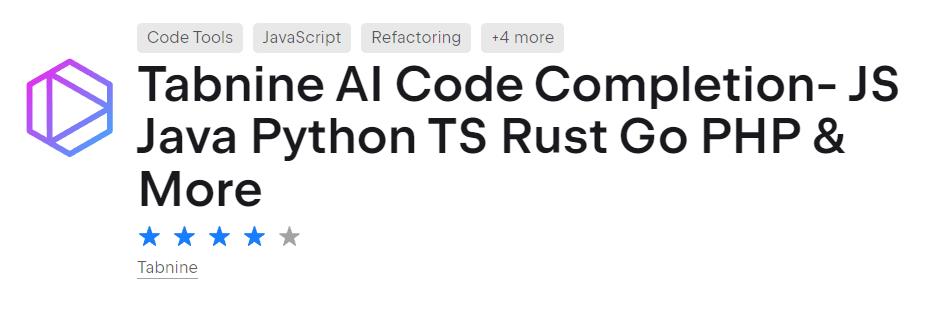
使用 TabNine 的众多优势包括:
- 有效的代码提示。
- 支持大量编程语言。
- 为主流编辑器和IDE提供帮助。
- 使用机器学习,记住你经常写的代码,并提供极其详细的提示。
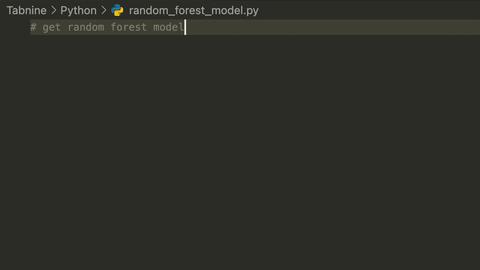
2、RestfulToolkit
RestfulToolkit 提供了与 RESTful API 交互的有用工具。开发人员可以使用此插件直接从 IDE 轻松测试、调试和管理 RESTful API 请求,从而提高他们的整体效率和生产力。
该插件与 HTTP Client、REST Assured 等流行工具集成,使其成为 RESTful API 开发的完整解决方案。
地址:https://plugins.jetbrains.com/plugin/10292-restfultoolkit
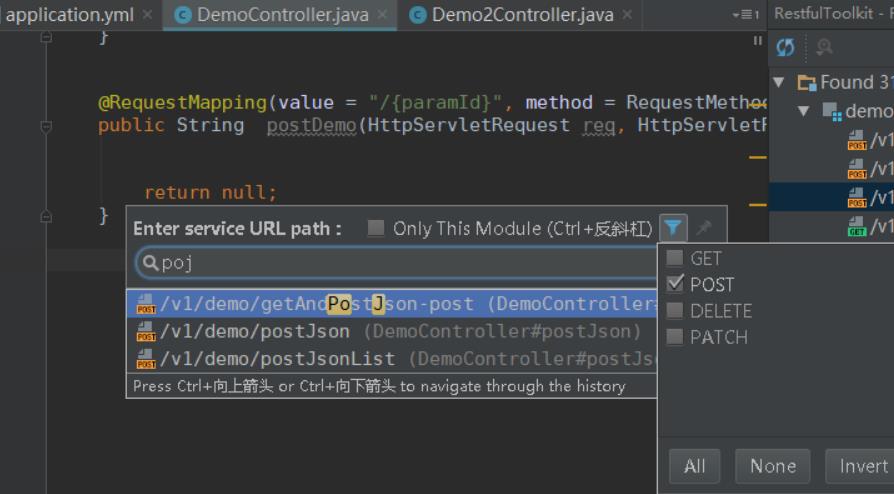
3、MyBatisCodeHelperPro
MyBatisCodeHelperPro 在使用 MyBatis 框架时提高了开发人员的工作效率。它包括代码生成和实时模板,使编写和管理 MyBatis 代码更加容易,节省时间和精力。
此外,该插件支持数据库架构同步和 SQL 文件生成,提高开发效率。
地址:https://plugins.jetbrains.com/plugin/9837-mybatisco
dehelperpro
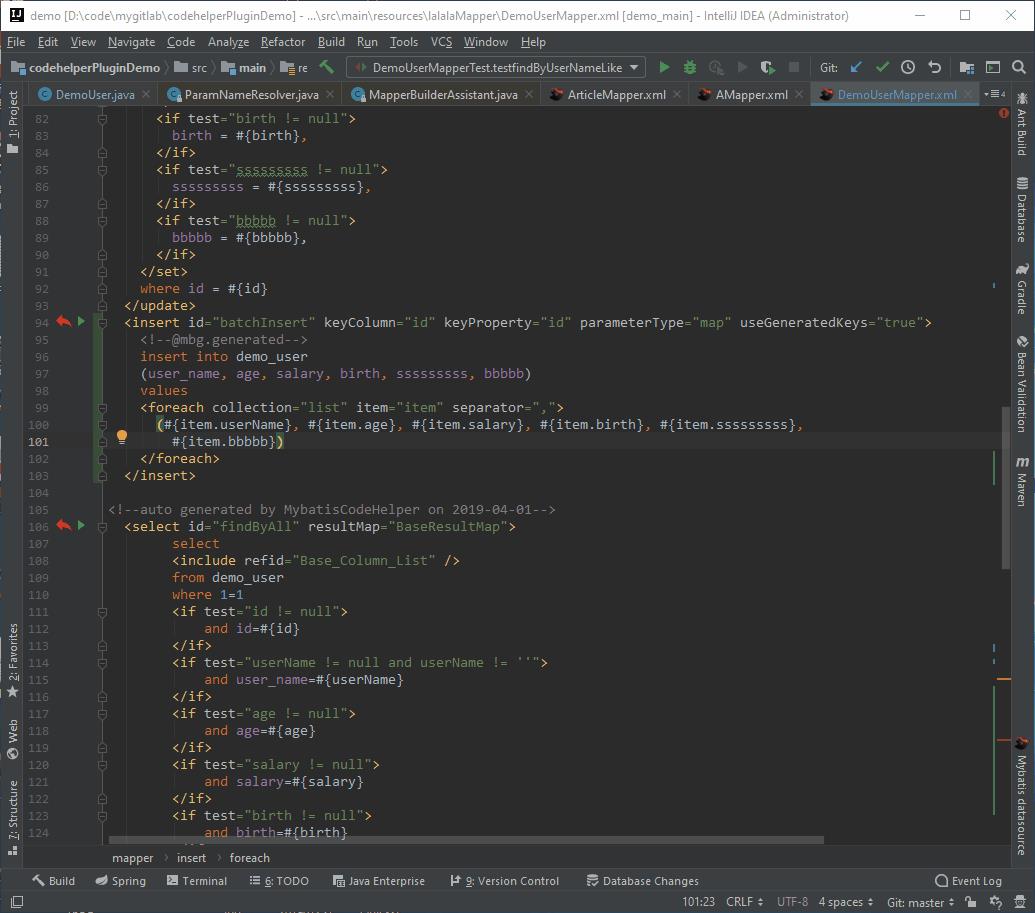
4、CodeGlance
CodeGlance 为开发人员提供了代码右侧添加了简明概览,使他们更容易浏览和理解代码。
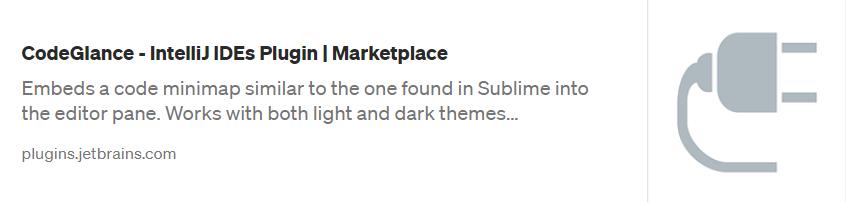
地址:https://plugins.jetbrains.com/plugin/7275-codeglance/
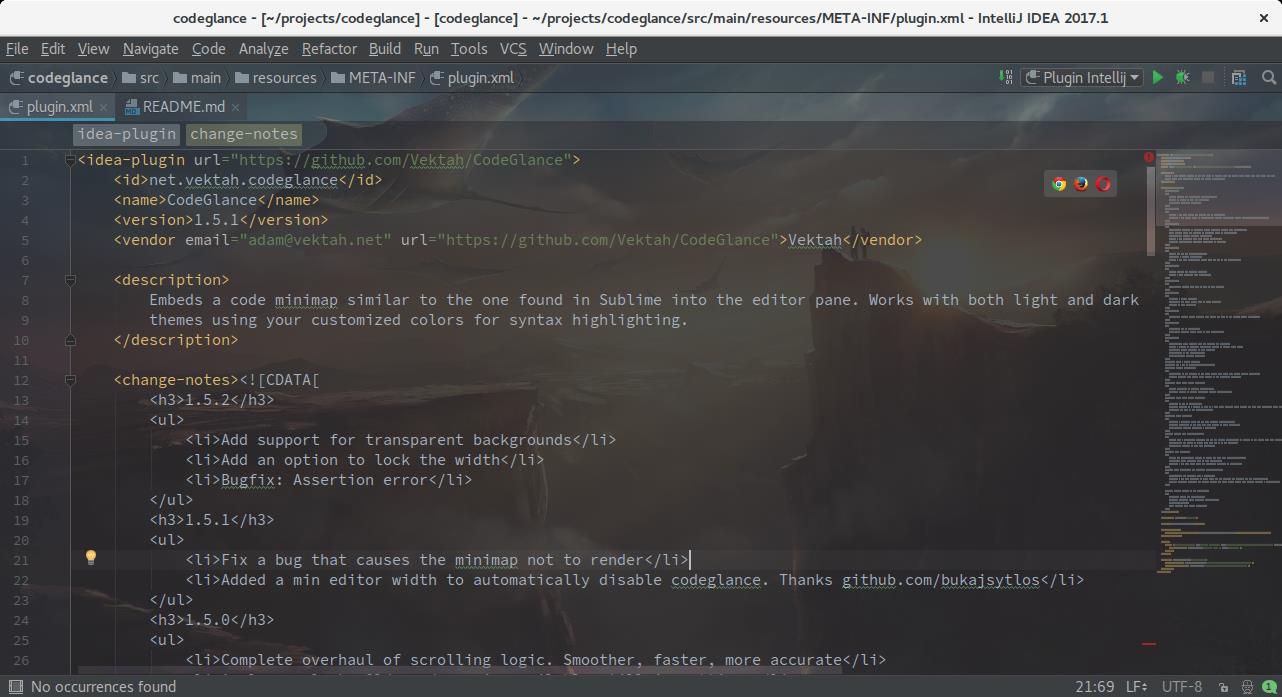
可以看到在上图右侧区域有一个代码概览区域,并且可以上下滑动。
5、GenerateAllSetter
GenerateAllSetter 有助于为类中的所有属性生成 setter 方法。这可以在编写代码时节省时间和精力,同时也降低了出错的可能性。
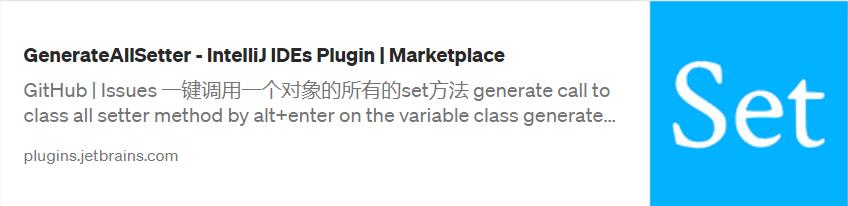
地址:https://plugins.jetbrains.com/plugin/9360-generateallsetter
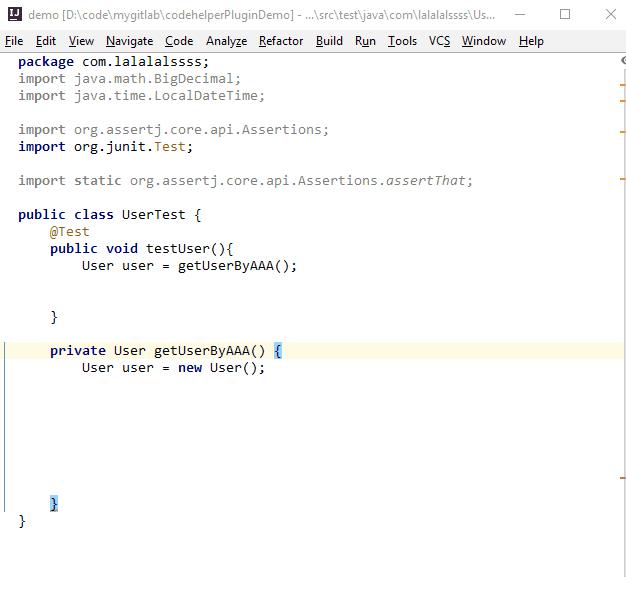
6、Lombok
Lombok:一个自动生成样板代码的 Java 库。
Project Lombok 是一个 java 库,可自动插入您的编辑器和构建工具,为您的 java 增添趣味。永远不要再写另一个 getter 或 equals 方法,通过一个注解,您的类就有一个功能齐全的构建器,自动化您的日志变量,等等。
地址:https://projectlombok.org/
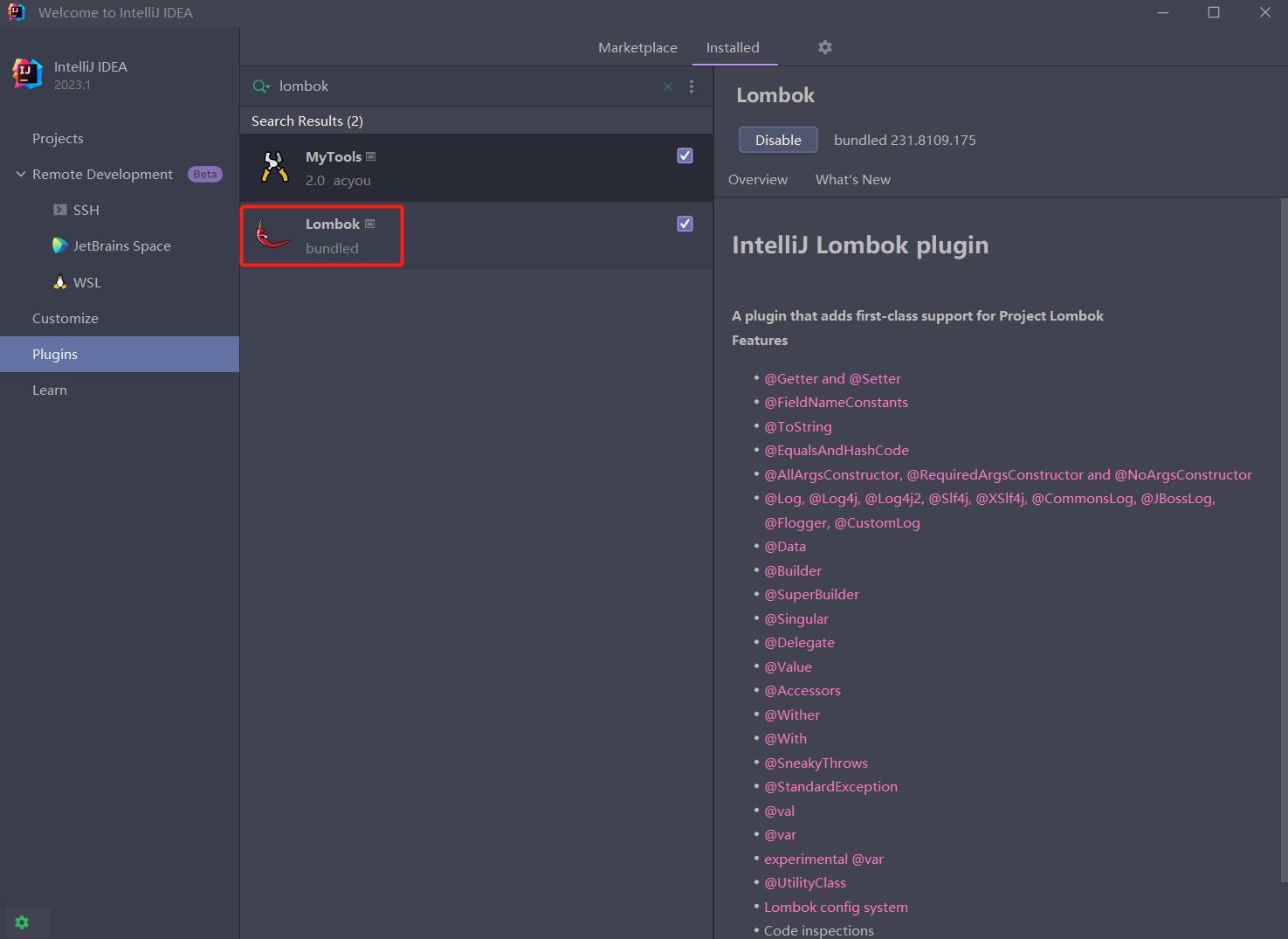
需要注意的就是在使用了在 IDEA 中使用 Lombok 插件记得启用 Enable annotation processing
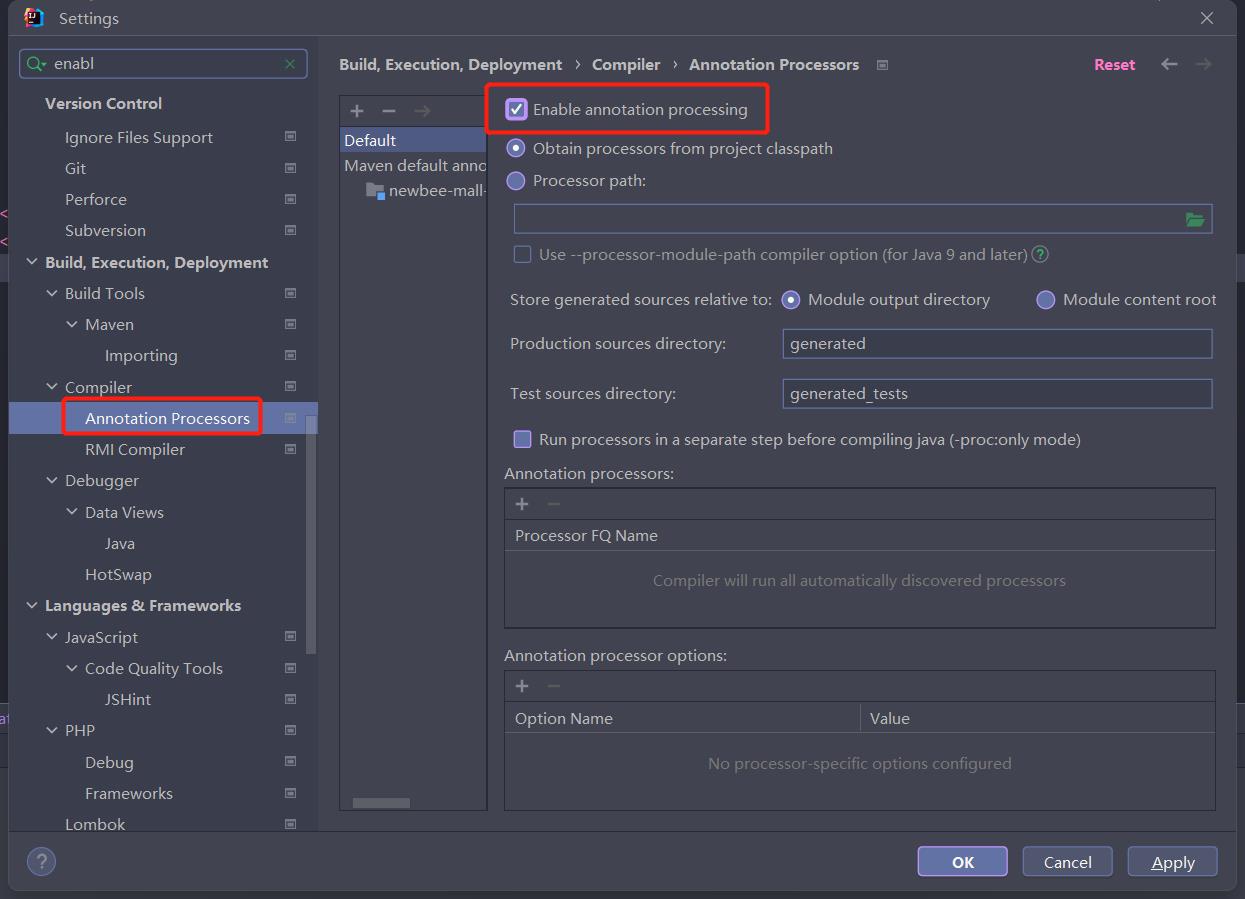
7、Rainbow Brackets
该插件为代码的方括号和圆括号着色,从而更容易区分不同级别的代码块。
地址:https://plugins.jetbrains.com/plugin/10080-rainbow-brackets
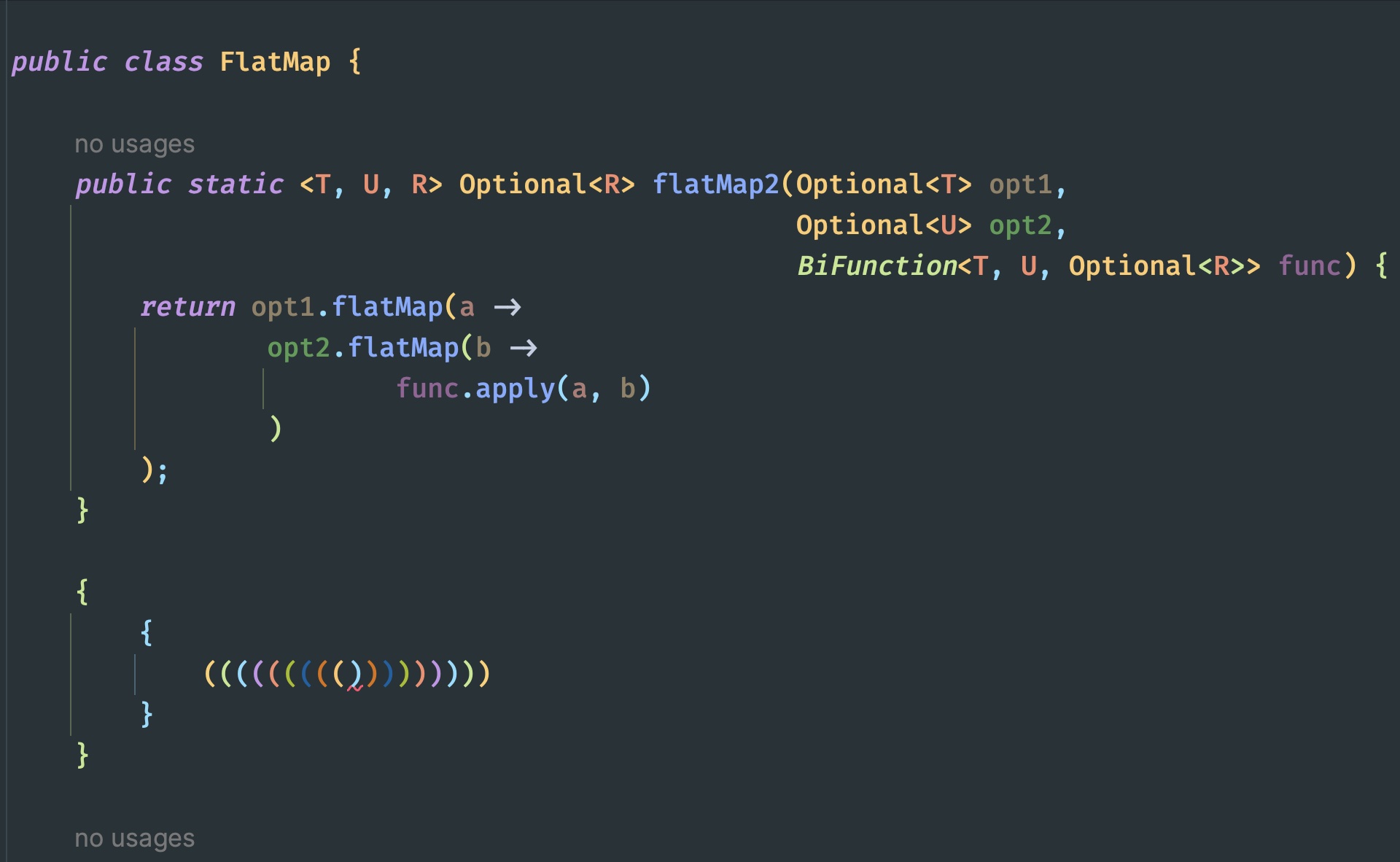
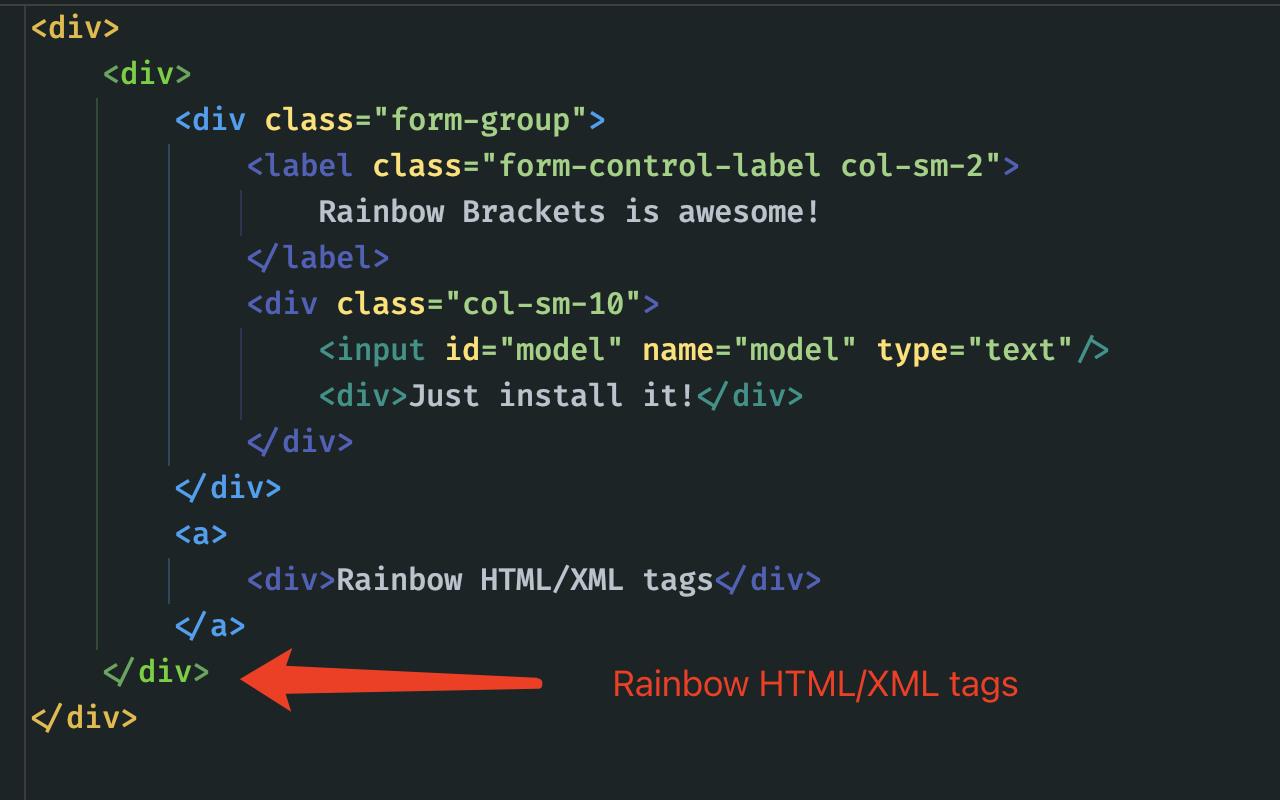
可以看到添加彩色方括号后,代码可读性有所提高。
8、GitToolBox
它包括许多额外的功能和快捷方式,使开发人员更容易使用 Git。使用 GitToolBox 的众多优点包括:
- GitToolBox 在 IntelliJ IDEA 上下文菜单中添加了几个快速操作,允许您在不离开 IDE 的情况下执行常见的 Git 任务。
- Git 控制台:该插件向 IntelliJ IDEA 添加了一个 Git 控制台,允许您在 IDE 中使用 Git。
- GitToolBox包含了几个解决合并冲突的工具,可以更容易地解决冲突并保持你的代码库是最新的。
- Git stash management:该插件添加了几个用于管理Git stashes的工具,使保存和重新应用代码更改变得更加容易。
地址:https://plugins.jetbrains.com/plugin/7499-gittoolbox
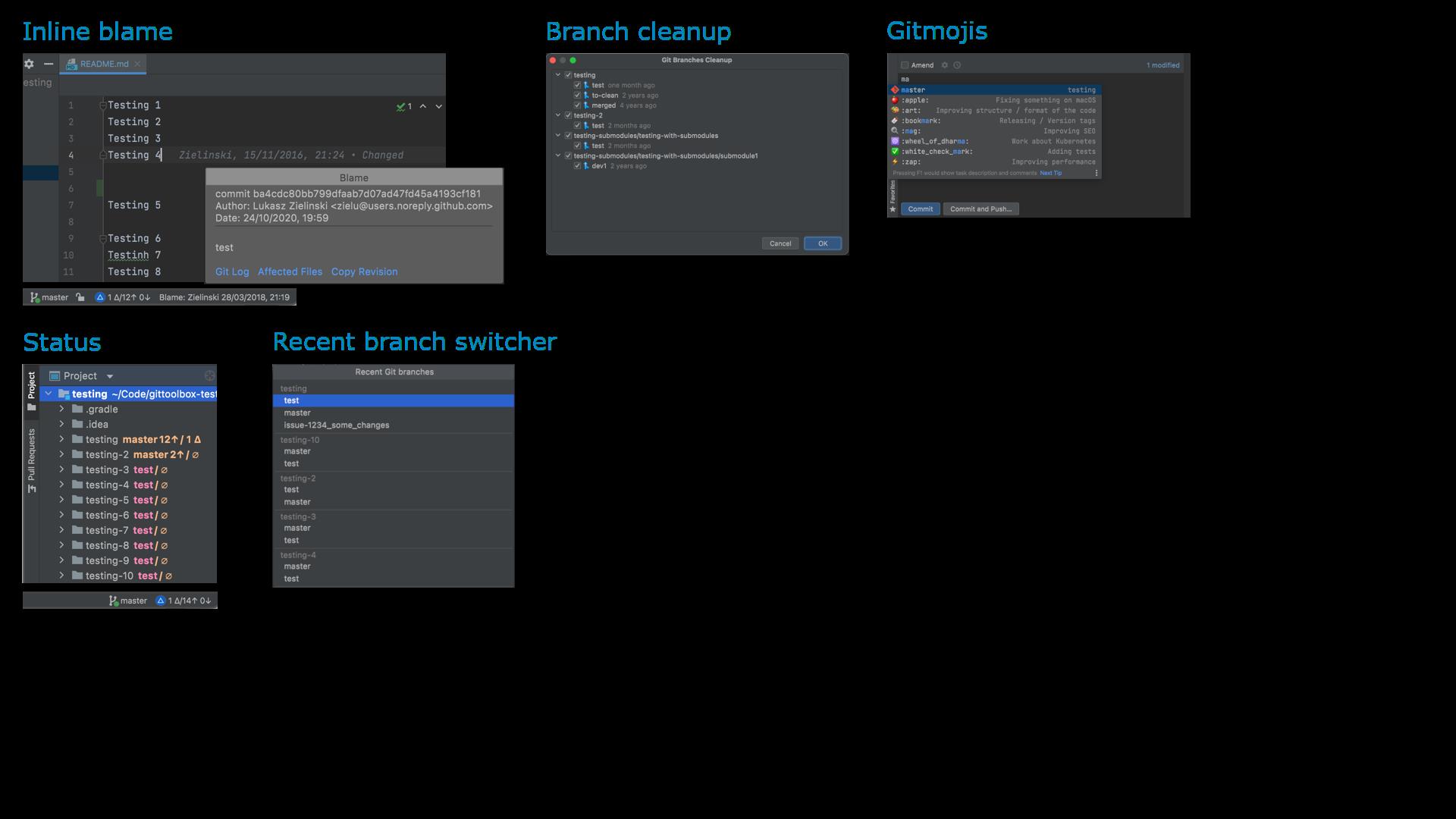
9、Maven Helper
Maven Helper 提供了一种更方便的方式来处理 Maven 项目。
Maven Helper 是一个帮助开发人员完成 Maven 构建过程的工具。该插件包括用于管理依赖项、插件和配置文件的功能,例如查看、分析和解决冲突以及运行和调试特定 Maven 目标的能力。
这可以通过减少花在手动配置和故障排除任务上的时间,使开发人员有时间进行编码和创新,从而提高生产力。
地址:https://plugins.jetbrains.com/plugin/7179-maven-helper
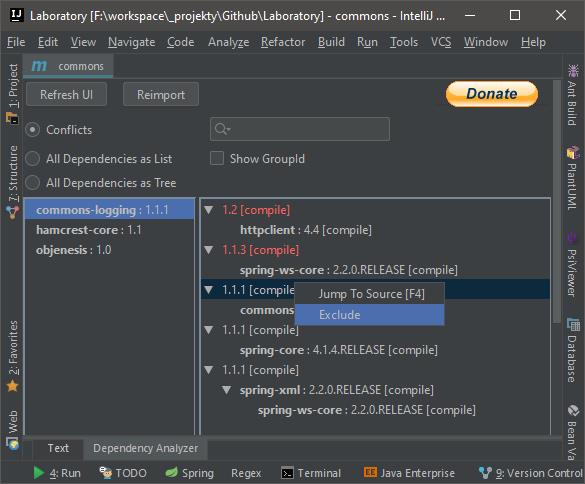
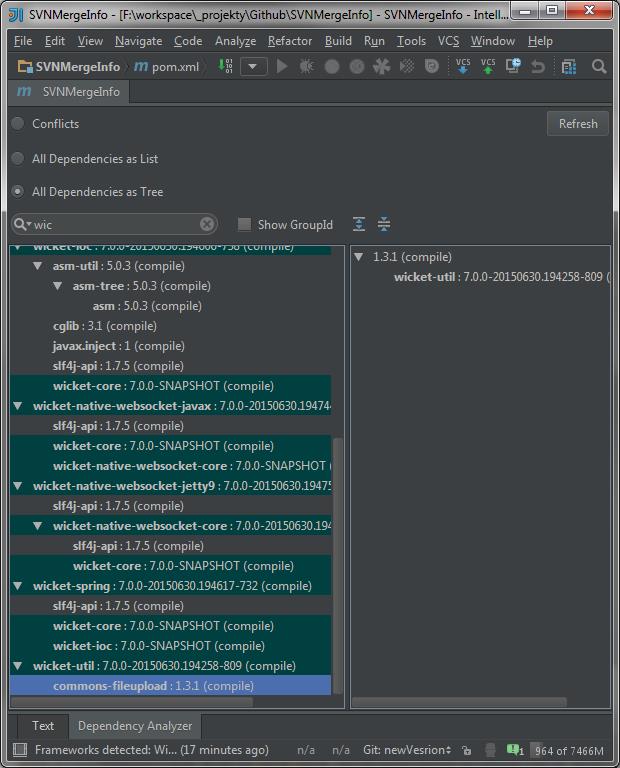
10、Sonarlint
Sonarlint 是一个代码质量检测工具,集成了 SonarQube 以动态检测和修复代码质量问题。
Sonarlint 提供实时反馈和建议,帮助开发人员提高代码质量。它集成了 SonarQube 代码分析平台,允许开发人员直接在他们的 IDE 中查看代码质量问题。
这通过在潜在问题到达构建和测试阶段之前检测它们来节省时间并提高效率。 Sonarlint 还可以帮助开发人员遵守最佳实践和编码标准,从而生成更易于维护和更健壮的代码。
地址:https://plugins.jetbrains.com/plugin/7973-sonarlint
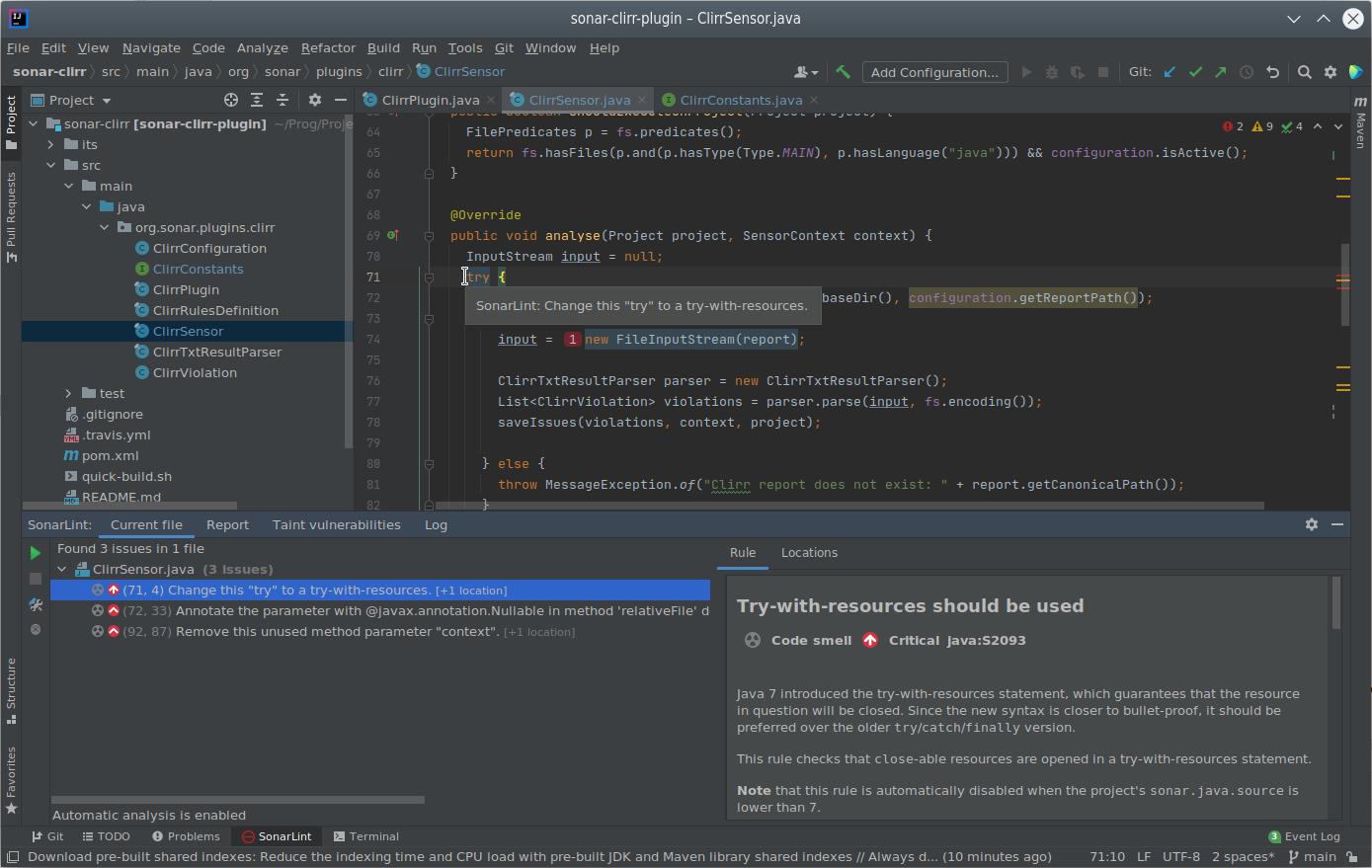
最后感谢大家阅读,希望这篇文章能帮助到你。公众号【waynblog】每周分享技术干货、线上项目实战经验、高效开发工具等,您的关注将是我的更新动力
十大Intellij IDEA快捷键
1 智能提示
Intellij首当其冲的当然就是Intelligence智能!基本的代码提示用Ctrl+Space,还有更智能地按类型信息提示Ctrl+Shift+Space,但因为Intellij总是随着我们敲击而自动提示,所以很多时候都不会手动敲这两个快捷键(除非提示框消失了)。用F2/ Shift+F2移动到有错误的代码,Alt+Enter快速修复(即Eclipse中的Quick Fix功能)。当智能提示为我们自动补全方法名时,我们通常要自己补上行尾的反括号和分号,当括号嵌套很多层时会很麻烦,这时我们只需敲Ctrl+Shift+Enter就能自动补全末尾的字符。而且不只是括号,例如敲完if/for时也可以自动补上{}花括号。
最后要说一点,Intellij能够智能感知Spring、Hibernate等主流框架的配置文件和类,以静制动,在看似“静态”的外表下,智能地扫描理解你的项目是如何构造和配置的。
2 重构
Intellij重构是另一完爆Eclipse的功能,其智能程度令人瞠目结舌,比如提取变量时自动检查到所有匹配同时提取成一个变量等。尤其看过《重构-改善既有代码设计》之后,有了Intellij的配合简直是令人大呼过瘾!也正是强大的智能和重构功能,使Intellij下的TDD开发非常顺畅。
切入正题,先说一个无敌的重构功能大汇总快捷键Ctrl+Shift+Alt+T,叫做Refactor This。按法有点复杂,但也符合Intellij的风格,很多快捷键都要双手完成,而不像Eclipse不少最有用的快捷键可以潇洒地单手完成(不知道算不算Eclipse的一大优点),但各位用过Emacs的话就会觉得也没什么了(非Emacs黑)。此外,还有些最常用的重构技巧,因为太常用了,若每次都在Refactor This菜单里选的话效率有些低。比如Shift+F6直接就是改名,Ctrl+Alt+V则是提取变量。
3 代码生成
这一点类似Eclipse,虽不是独到之处,但因为日常使用频率极高,所以还是罗列在榜单前面。常用的有fori/sout/psvm+Tab即可生成循环、System.out、main方法等boilerplate样板代码,用Ctrl+J可以查看所有模板。后面“辅助”一节中将会讲到Alt+Insert,在编辑窗口中点击可以生成构造函数、toString、getter/setter、重写父类方法等。这两个技巧实在太常用了,几乎每天都要生成一堆main、System.out和getter/setter。
另外,Intellij IDEA 13中加入了后缀自动补全功能(Postfix Completion),比模板生成更加灵活和强大。例如要输入for(User user : users)只需输入user.for+Tab。再比如,要输入Date birthday = user.getBirthday();只需输入user.getBirthday().var+Tab即可。
4 编辑
编辑中不得不说的一大神键就是能够自动按语法选中代码的Ctrl+W以及反向的Ctrl+Shift+W了。此外,Ctrl+Left/Right移动光标到前/后单词,Ctrl+[/]移动到前/后代码块,这些类Vim风格的光标移动也是一大亮点。以上Ctrl+Left/Right/[]加上Shift的话就能选中跳跃范围内的代码。Alt+Forward/Backward移动到前/后方法。还有些非常普通的像Ctrl+Y删除行、Ctrl+D复制行、Ctrl+</>折叠代码就不多说了。
关于光标移动再多扩展一点,除了Intellij本身已提供的功能外,我们还可以安装ideaVim或者emacsIDEAs享受到Vim的快速移动和Emacs的AceJump功能(超爽!)。另外,Intellij的书签功能也是不错的,用Ctrl+Shift+Num定义1-10书签(再次按这组快捷键则是删除书签),然后通过Ctrl+Num跳转。这避免了多次使用前/下一编辑位置Ctrl+Left/Right来回跳转的麻烦,而且此快捷键默认与Windows热键冲突(默认多了Alt,与Windows改变显示器显示方向冲突,一不小心显示器就变成倒着显式的了,冏啊)。
5 查找打开
类似Eclipse,Intellij的Ctrl+N/Ctrl+Shift+N可以打开类或资源,但Intellij更加智能一些,我们输入的任何字符都将看作模糊匹配,省却了Eclipse中还有输入*的麻烦。最新版本的IDEA还加入了Search Everywhere功能,只需按Shift+Shift即可在一个弹出框中搜索任何东西,包括类、资源、配置项、方法等等。
类的继承关系则可用Ctrl+H打开类层次窗口,在继承层次上跳转则用Ctrl+B/Ctrl+Alt+B分别对应父类或父方法定义和子类或子方法实现,查看当前类的所有方法用Ctrl+F12。
要找类或方法的使用也很简单,Alt+F7。要查找文本的出现位置就用Ctrl+F/Ctrl+Shift+F在当前窗口或全工程中查找,再配合F3/Shift+F3前后移动到下一匹配处。
Intellij更加智能的又一佐证是在任意菜单或显示窗口,都可以直接输入你要找的单词,Intellij就会自动为你过滤。
6 其他辅助
以上这些神键配上一些辅助快捷键,即可让你的双手90%以上的时间摆脱鼠标,专注于键盘仿佛在进行钢琴表演。这些不起眼却是至关重要的最后一块拼图有:
? 命令:Ctrl+Shift+A可以查找所有Intellij的命令,并且每个命令后面还有其快捷键。所以它不仅是一大神键,也是查找学习快捷键的工具。
? 新建:Alt+Insert可以新建类、方法等任何东西。
? 格式化代码:格式化import列表Ctrl+Alt+O,格式化代码Ctrl+Alt+L。
? 切换窗口:Alt+Num,常用的有1-项目结构,3-搜索结果,4/5-运行调试。Ctrl+Tab切换标签页,Ctrl+E/Ctrl+Shift+E打开最近打开过的或编辑过的文件。
? 单元测试:Ctrl+Alt+T创建单元测试用例。
? 运行:Alt+Shift+F10运行程序,Shift+F9启动调试,Ctrl+F2停止。
? 调试:F7/F8/F9分别对应Step into,Step over,Continue。
此外还有些我自定义的,例如水平分屏Ctrl+|等,和一些神奇的小功能Ctrl+Shift+V粘贴很早以前拷贝过的,Alt+Shift+Insert进入到列模式进行按列选中。
7 最终榜单
这榜单阵容太豪华了,后几名都是如此有用,毫不示弱。
? Top #10切来切去:Ctrl+Tab
? Top #9选你所想:Ctrl+W
? Top #8代码生成:Template/Postfix +Tab
? Top #7发号施令:Ctrl+Shift+A
? Top #6无处藏身:Shift+Shift
? Top #5自动完成:Ctrl+Shift+Enter
? Top #4创造万物:Alt+Insert
太难割舍,前三名并列吧!
? Top #1智能补全:Ctrl+Shift+Space
? Top #1自我修复:Alt+Enter
? Top #1重构一切:Ctrl+Shift+Alt+T
以上是关于IDEA用上这十大插件绝对舒服的主要内容,如果未能解决你的问题,请参考以下文章